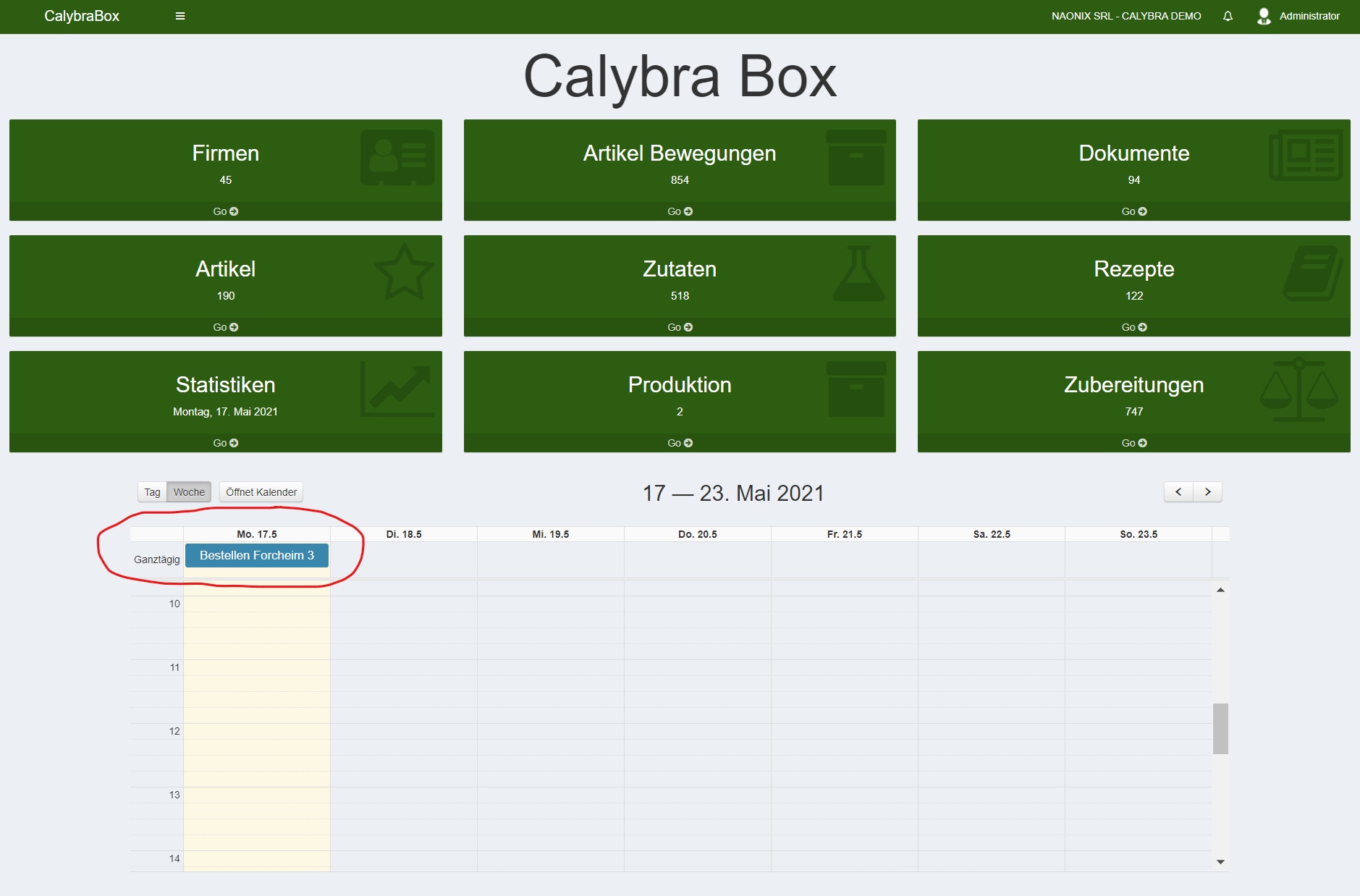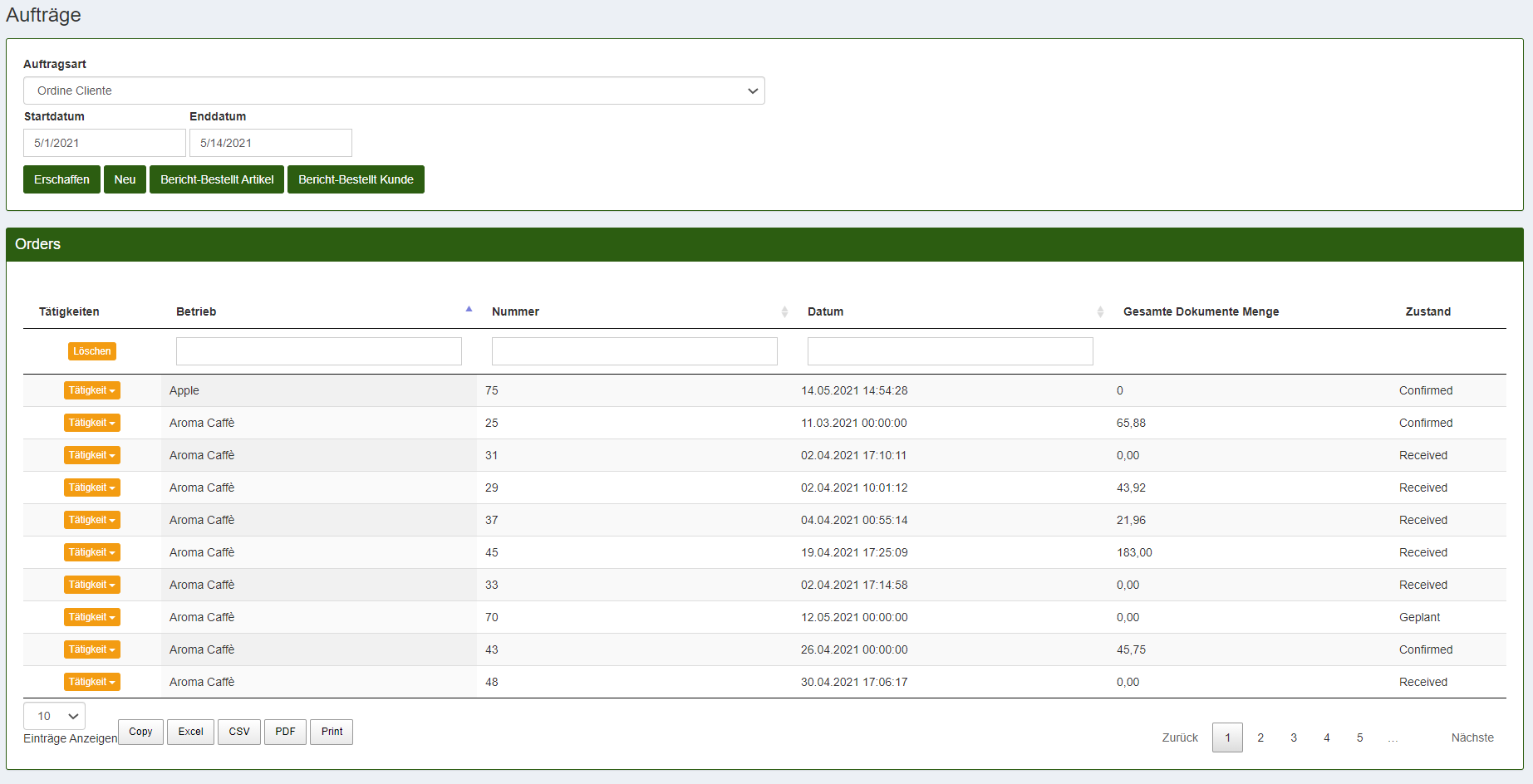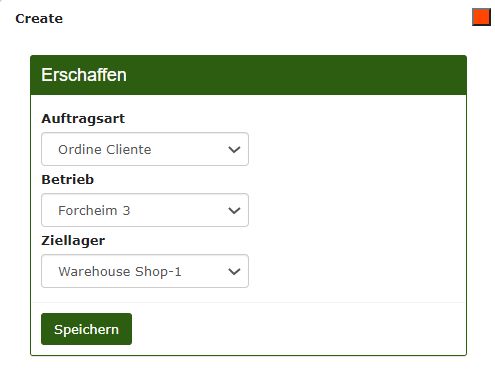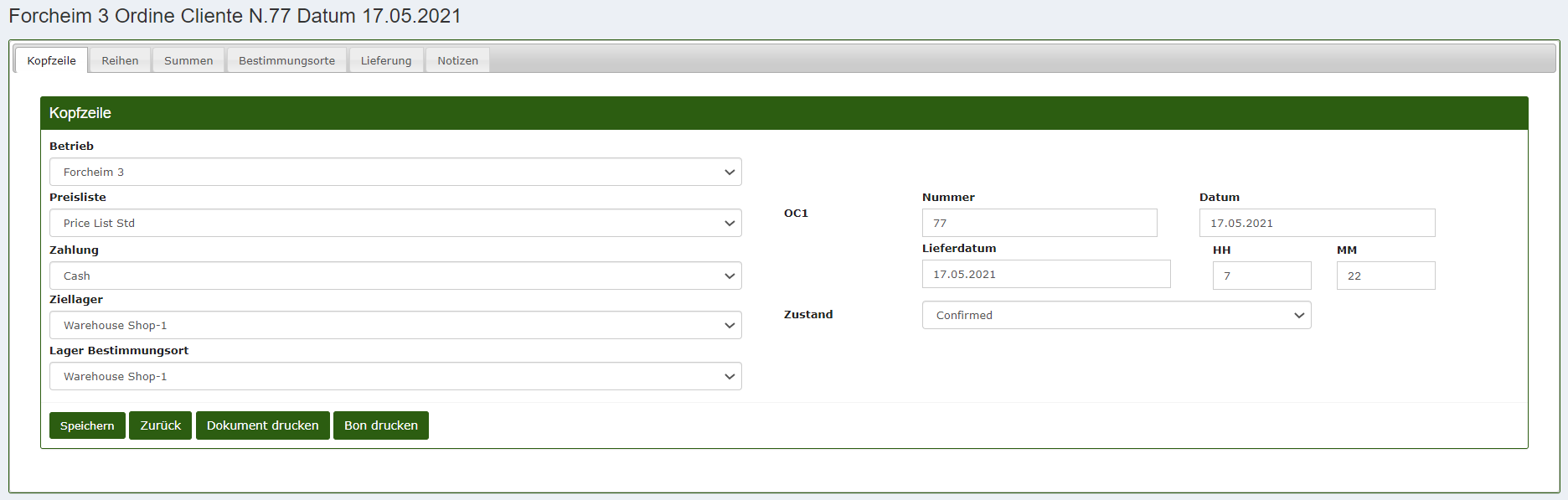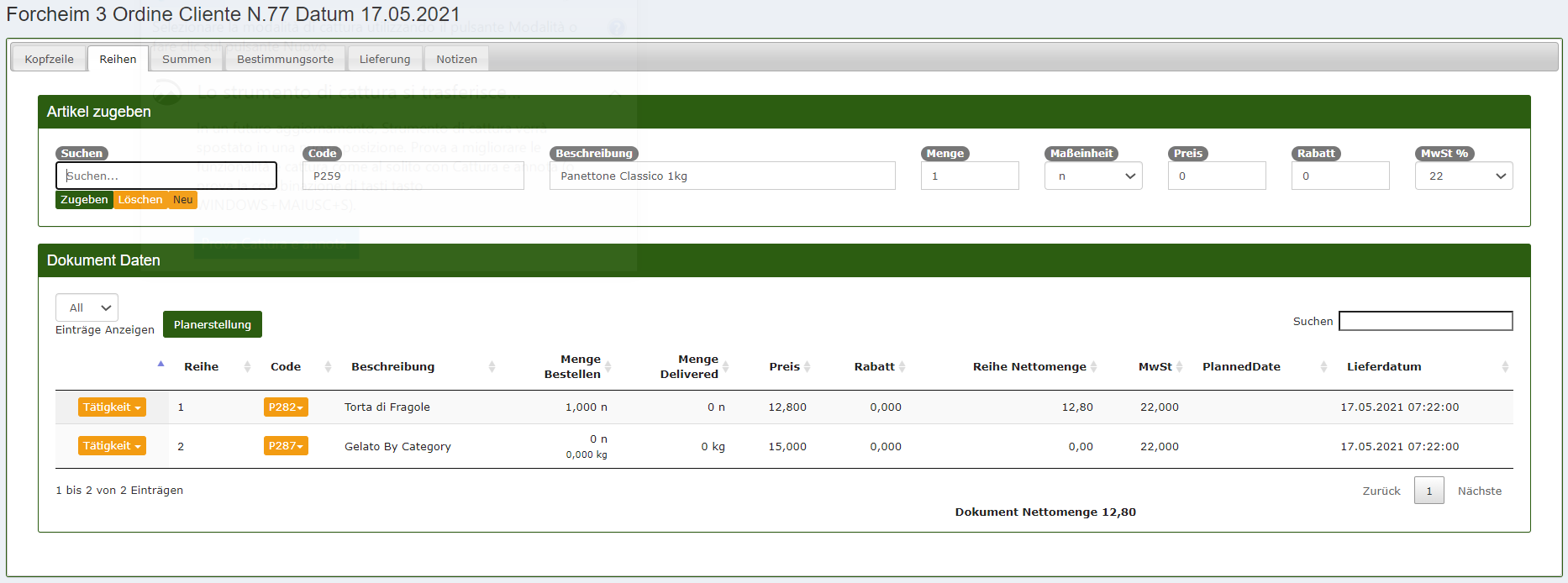Erstellen Sie eine Bestellung
Um eine Bestellung in CalybraBox zu erstellen, müssen Sie den Abschnitt Dokumente aufrufen und "Aufträge" auswählen.
Auf dem angezeigten Bildschirm wird eine Liste aller bereits erstellten Aufträge angezeigt, sortiert nach dem Erstellungsdatum.
In der Position "Gesamte Dokumente Menge" ist der Gesamtbetrag der Bestellung und im "Zustand" die aktuelle Situation der Bestellung zu sehen.
Durch Klicken auf Neu öffnet sich ein Fenster, in dem Sie die Bestellinformationen schnell und weniger detailliert eingeben können. Um eine neue, detailliertere Bestellung zu erstellen, klicken Sie auf die Schaltfläche Erschaffen, Ein Fenster wie das im Bild unten gezeigte wird auf dem Bildschirm angezeigt.
Im ersten Artikel Auftragsart kann der Auftragstyp ausgewählt werden, der klassische voreingestellte ist der Kundenauftrag. Unter der Überschrift Betrieb können Sie aus der Liste das Unternehmen auswählen, das die Bestellung aufgegeben hat oder für das wir eine Bestellung aufgegeben haben. Tatsächlich stehen uns sowohl die als Lieferant als auch als Kunde eingestuften Unternehmen zur Verfügung, oder die Unternehmen, die sowohl Kunde als auch Lieferant sind. In der Position Ziellager können Sie das Lager auswählen, aus dem wir die Waren entladen möchten.
Wenn die Auswahl abgeschlossen ist, klicken Sie auf die Schaltfläche Speichern, um die Auftragseinstellungen zu speichern und zum nächsten Bildschirm zu wechseln.
Ein Bildschirm ähnlich dem folgenden wird angezeigt.
- Im ersten Feld Betrieb können Sie den Firmennamen für den Auftragskopf anzeigen.
- Im Artikel Preisliste können Sie die Preisliste auswählen, die wir verwenden möchten, um die Preise der Artikel in der Bestellung zu ermitteln.
- Unter der Überschrift Zahlung kann die vom Kunden gewählte Zahlungsart ausgewählt werden.
- Wählen Sie in den Feldern Ziellager und Lager Bestimmungsort die Lager aus, die für diese Bestellung verschoben werden sollen.
- Rechts können Sie unter Nummer die Bestellnummer und unter Lieferdatum ein beliebiges Datum und eine Uhrzeit für die Lieferung der Ware eingeben. Unter Zustand wählen Sie den aktuellen Status der Bestellung.
Klicken Sie auf Speichern, um die vorgenommenen Änderungen zu speichern.
Wenn Sie oben zum Abschnitt "Reihen" wechseln, wird der folgende Bildschirm angezeigt.
In diesem Abschnitt ist es möglich, die Artikel in die Bestellung einzufügen. Geben Sie unter "Artikel zugeben" im Suchen den Namen des hinzuzufügenden Artikels ein, geben Sie im Mengenartikel die gewünschte Menge des Artikels ein und im Preisartikel den Preis pro Einzelmaßeinheit. Sie können auch einen beliebigen Rabatt und den Mehrwertsteuersatz eingeben.
Wenn Sie unter Dokumentdetails auf die Schaltfläche Planerstellung klicken, gelangen Sie zu einem Bildschirm, auf dem Sie Ihr Rezept planen können.
Im Bereich "Summen" sehen Sie die Gesamtsumme der Bestellung (netto und inkl. MwSt.). In der Position "Bestimmungsorte" können die Daten zur Sendung eingegeben werden (Zielname, Zielort, Zieladresse, Zielhinweise). Unmittelbar rechts unter "Lieferung" können Sie zusätzliche Daten zur Sendung eingeben.
Schließlich können Sie unter "Notizen" weitere Notizen eingeben, die sich auf die gerade erstellte Bestellung beziehen.
Drücken Sie Speichern, um die Änderungen zu speichern.
Sobald Sie die Dateneingabe abgeschlossen haben, wird Ihre Bestellung zu diesem Zeitpunkt auch im Hauptbildschirm der CalybraBox im Kalender angezeigt, basierend auf dem Datum und der Uhrzeit, die während der Erstellung eingegeben wurden.